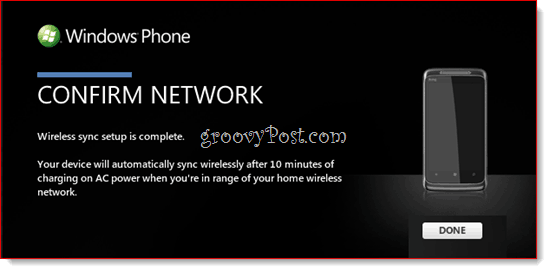Apple TV'de Video ve Sesler için Otomatik Oynatmayı Devre Dışı Bırakma
Elma Apple Tv Kahraman / / May 26, 2023

Yayınlanan
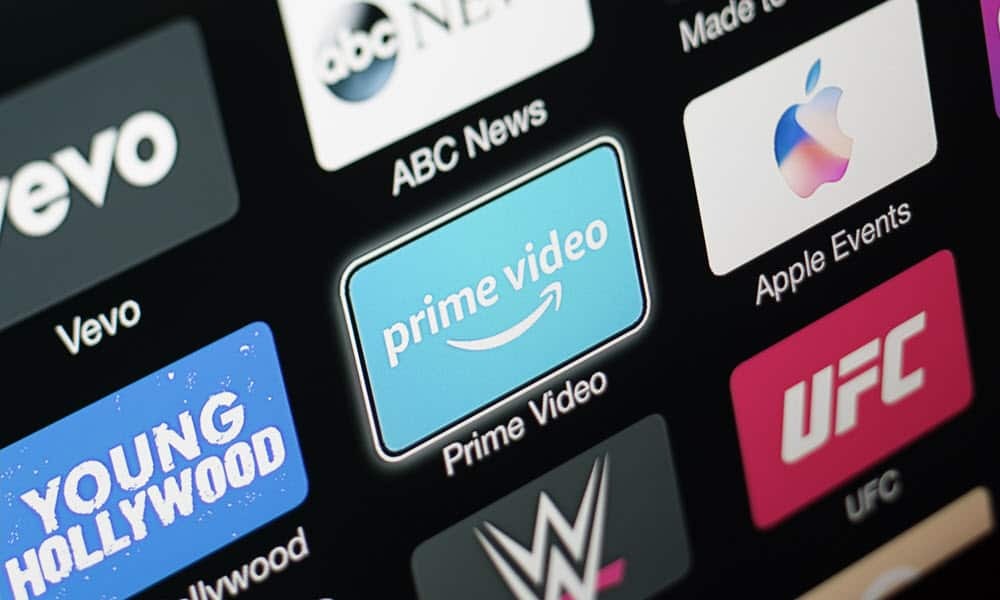
Rastgele müzik, TV ve film kliplerinin otomatik olarak yürütülmesini durdurmak için Apple TV'de otomatik oynatmayı görüntüleyebilirsiniz. Bu kılavuz nasıl yapılacağını açıklar.
Siz göz atarken Apple TV'de film ve TV programı fragmanlarının otomatik olarak oynatılmaya başlaması biraz sarsıcı olabilir. Böyle bir durumda, Apple TV'de otomatik oynatılan video önizlemelerini devre dışı bırakmak isteyebilirsiniz.
Fragman ön izlemelerinin amacı açıktır - yeni bir filme veya diziye göz atmanızı sağlamak. Bununla birlikte, uğraşmayı can sıkıcı bulabilirsiniz.
Apple TV'nizde otomatik oynatmanın dikkatinizi dağıttığını düşünüyorsanız aşağıdaki adımları kullanarak bu davranışı devre dışı bırakabilirsiniz.
Apple TV'de Otomatik Oynatılan Video Sesini Devre Dışı Bırakma
TV uygulamasındaki otomatik oynatma özelliği, Apple içeriğinin önizlemelerini görüntüler. Apple TV'de otomatik oynatılan video önizlemeleri ile ilgili birkaç şey yapabilirsiniz.
Biri, video önizlemelerini korurken sesi devre dışı bırakmak, diğeri ise otomatik sesi ve videoyu tamamen devre dışı bırakmaktır.
Apple TV'de otomatik oynatılan video sesini devre dışı bırakmak için:
- Apple TV'nizi açın ve Ayarlar uygulama.
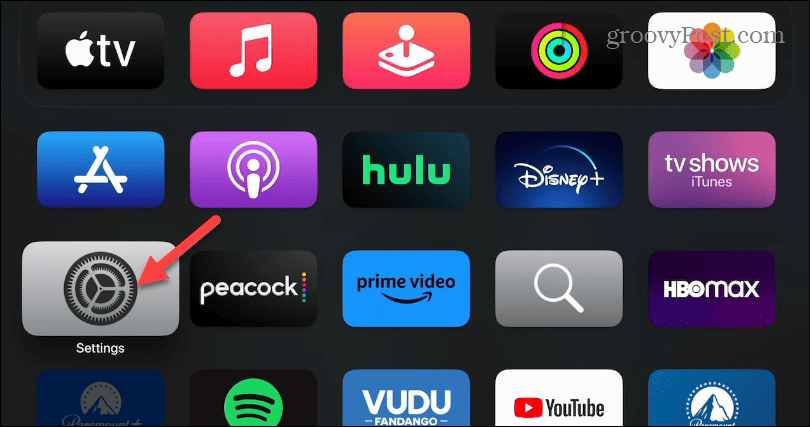
- Listeyi aşağı kaydırın ve seçin Uygulamalar.
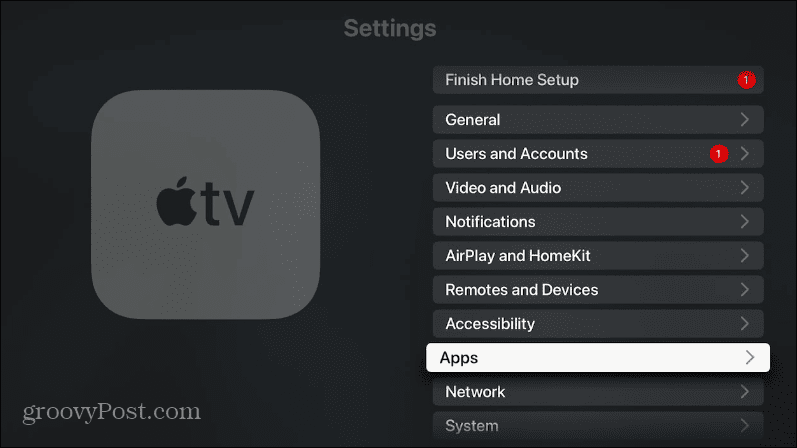
- Altında Uygulama ayarları bölümünü seçin televizyon uygulama.
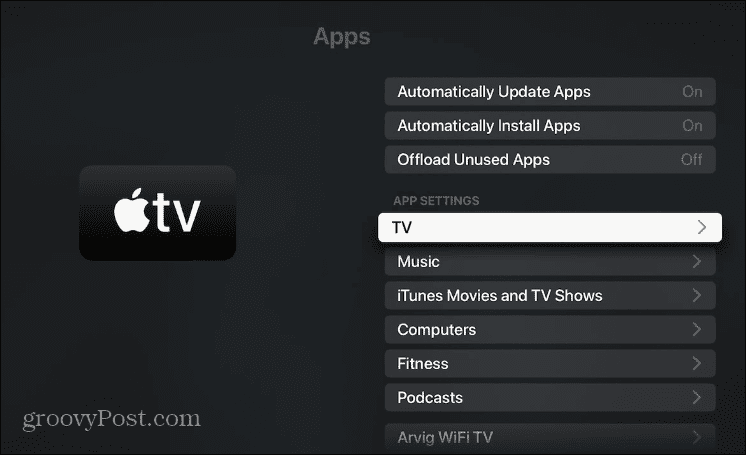
- Aşağı kaydır ve kapat Otomatik Oynat Video Sesi seçenek.
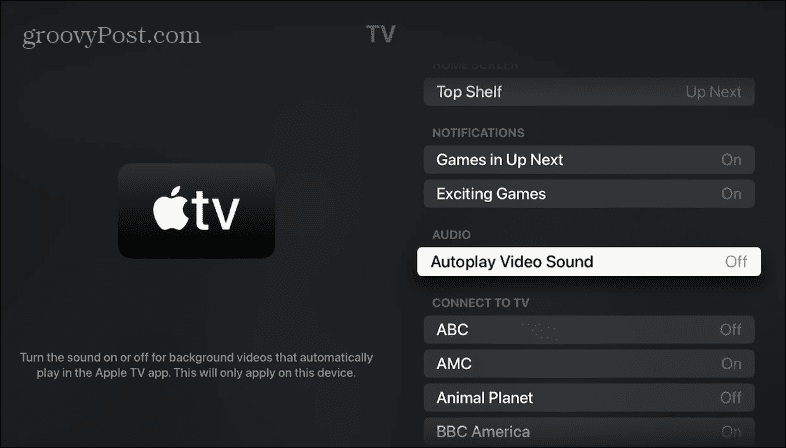
Adımları tamamladığınızda, Apple TV programların video önizlemelerini görüntülemeye devam edecek, ancak TV'nizden ses gelmeyecek.
Apple TV Video ve Ses Otomatik Yürütme Ayarlarını Devre Dışı Bırakma
Apple TV'de hem video hem de ses otomatik oynatma ayarlarını da devre dışı bırakabilirsiniz.
Apple TV'de video ve ses otomatik oynatma ayarlarını devre dışı bırakmak için:
- Aç Ayarlar uygulama.
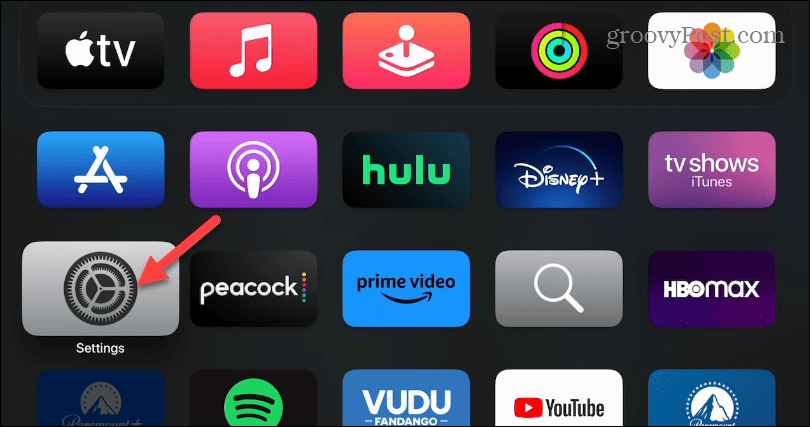
- Aşağıdaki ekranda, Ulaşılabilirlik menü seçeneği.
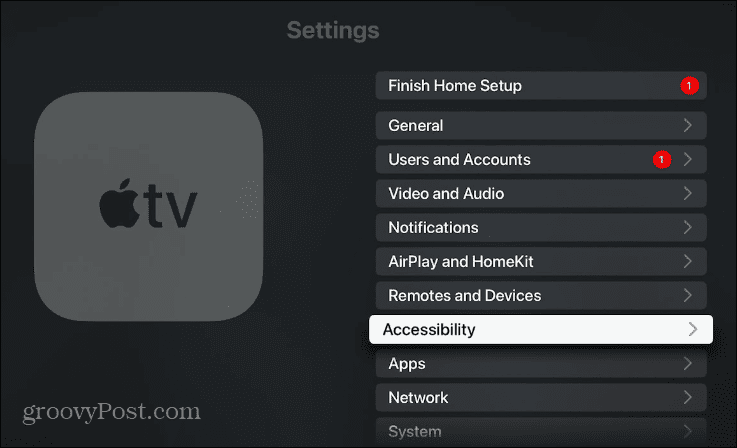
- Altında Görüş bölüm, seç Hareket.
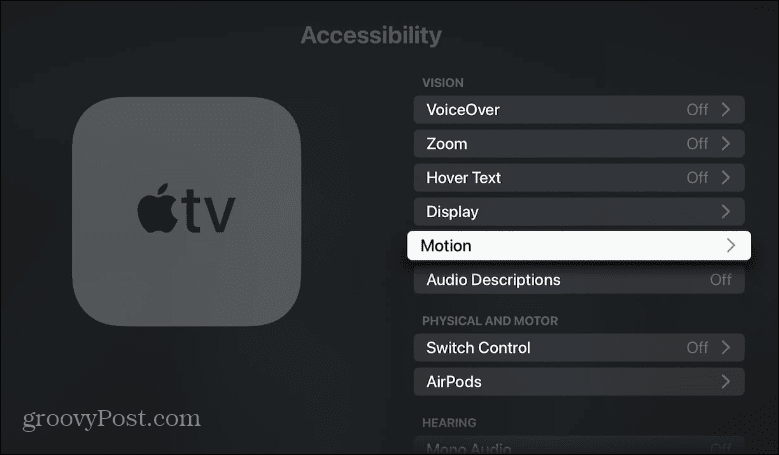
- Kapat Otomatik Oynatılan Video Önizlemeleri seçenek.
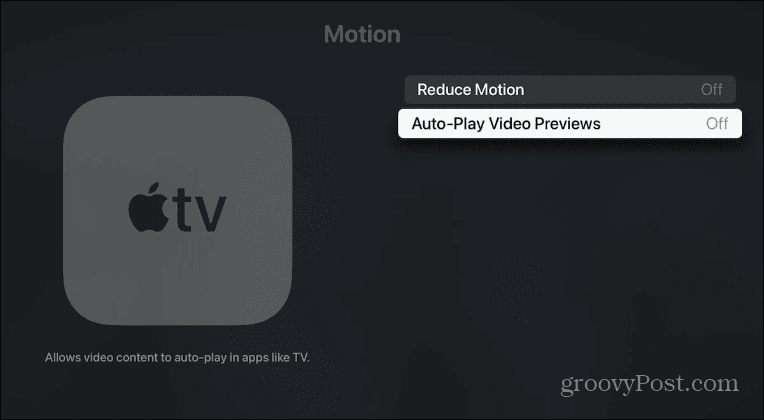
Adımları izledikten sonra, otomatik oynatılan video ve ses devre dışı bırakılacaktır. Her şovun veya filmin statik bir görüntüsünün ve şovun ne hakkında olduğuna dair bir açıklamanın olacağını unutmayın. Ancak artık video oynatmaya başlamayacak.
Apple TV Arayüz Ayarlarınızı Özelleştirme
İzleyecek bir şey ararken Apple TV'den gelen yüksek seslerden hoşlanmıyorsanız veya otomatik oynatmayı tamamen kapatmak istiyorsanız, yukarıdaki adımları kullanarak bunu yapabilirsiniz. Otomatik oynatma kapalıyken Apple'ın şovlarına dikkatiniz dağılmadan göz atabilirsiniz.
Netflix'te de benzer bir sorun vardı ve şirket sonunda kullanıcıların otomatik oynatılan fragmanları kapat. Diğer birincil akış hizmetlerinin çoğu da buna izin verir. Örneğin, şunları yapabilirsiniz: Disney Plus'ta otomatik oynatmayı devre dışı bırak.
Sadece akış hizmetleri için de değil. Örneğin, şunları yapabilirsiniz: Facebook'ta video otomatik oynatmayı devre dışı bırak ve ayrıca Google Play Store'da otomatik oynatmayı kapat. Daha fazlası için, aşağıdakiler gibi diğer çevrimiçi hizmetlerde otomatik oynatmayı nasıl kapatacağınıza bakın: Apple'ın uygulama mağazası, LinkedIn ve YouTube.
Windows 11 Ürün Anahtarınızı Nasıl Bulursunuz?
Windows 11 ürün anahtarınızı aktarmanız gerekiyorsa veya yalnızca işletim sistemini temiz bir şekilde yüklemek için ihtiyacınız varsa,...